HELPヘルプ
PEARLY GATES ONLINE SHOP
ショッピングガイド
-
1.欲しい商品を探す
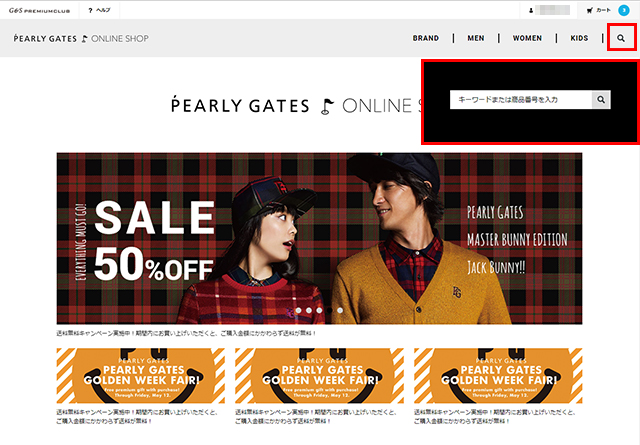
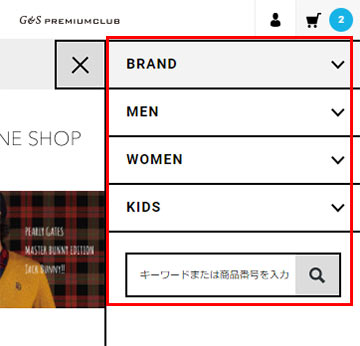
現在お取り扱い中の商品は、ページ上部の「BRAND」「MEN」「WOMEN」「KIDS」から探すことができます。
BRAND(ブランド):パーリーゲイツ、マスターバニーエディション、ジャックバニーの中から探せます。
MEN(メンズ):メンズの商品をカテゴリーごとに探すことができます。
WOMEN(ウィメン):ウィメンズの商品をカテゴリーごとに探すことができます。
KEYWORD(キーワード、虫眼鏡アイコン):気になるキーワードから探せます。商品一覧ページからは、ページ左側の「BRAND」「TYPE」「CATEGORY」「SIZE」「PRICE」「COLOR」から探すことができます。
BRAND(ブランド):パーリーゲイツ、マスターバニーエディション、ジャックバニーの中から探せます。
TYPE(タイプ):メンズ、ウィメンズ、キッズの商品を探すことができます。
CATEGORY(カテゴリー):ポロシャツやショートパンツなど、アイテムカテゴリーから探せます。
SIZE(サイズ):商品をサイズで検索することが出来ます。
PRICE(プライス):商品の価格帯から探せます。
COLOR(カラー):商品をカラーで検索することが出来ます。
-
2.欲しい商品を見つけたら詳細をチェック
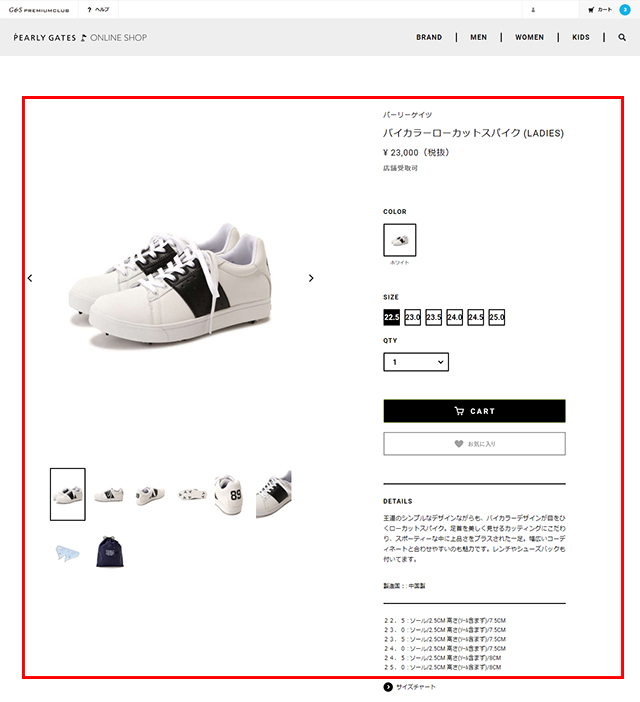

商品詳細ページでは、商品詳細コメントやカラーバリエーション、商品の実寸情報や素材、商品の詳細画像などを確認することができます。
-
3.商品をカートに入れる
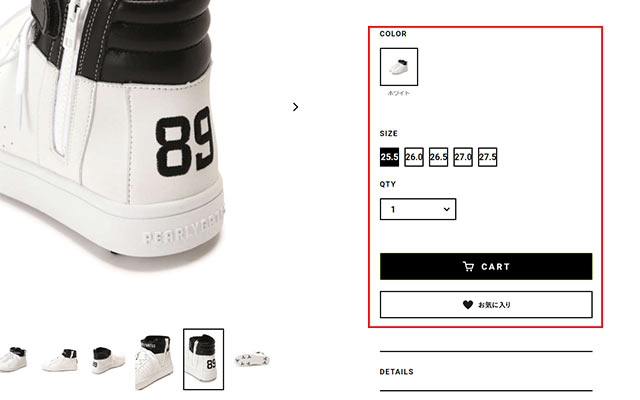
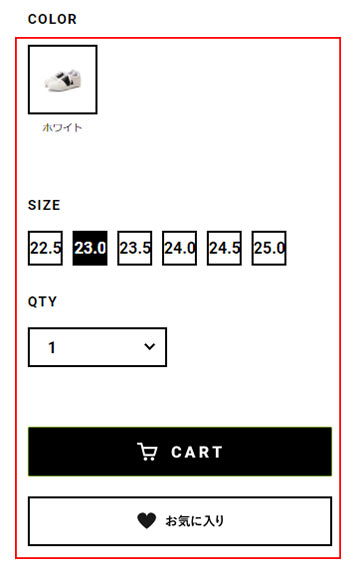
欲しい商品のカラー・サイズ・数量を選択後、「CART」ボタンをクリックして下さい。「お気に入り」を押下すると、『MY PAGE』にお客様の欲しい、気になる商品を一覧でご覧頂く事ができます。
※ 『お気に入り』のご利用は事前にメンバー会員登録が必要です。
その他に、「店舗で受取る」ボタンから店舗に取り寄せして受取ができる、店舗受取サービスもご利用いただけます。詳しくは「店舗受け取りガイド」をご覧ください。
今時点で在庫がない商品の場合、「再入荷お知らせ」ボタンをクリックすると、商品の再入荷のお知らせメールをお送り致します。
※「再入荷お知らせ」のご利用は事前に新規会員登録が必要です。 -
4.ショッピングカートの中身を確認する
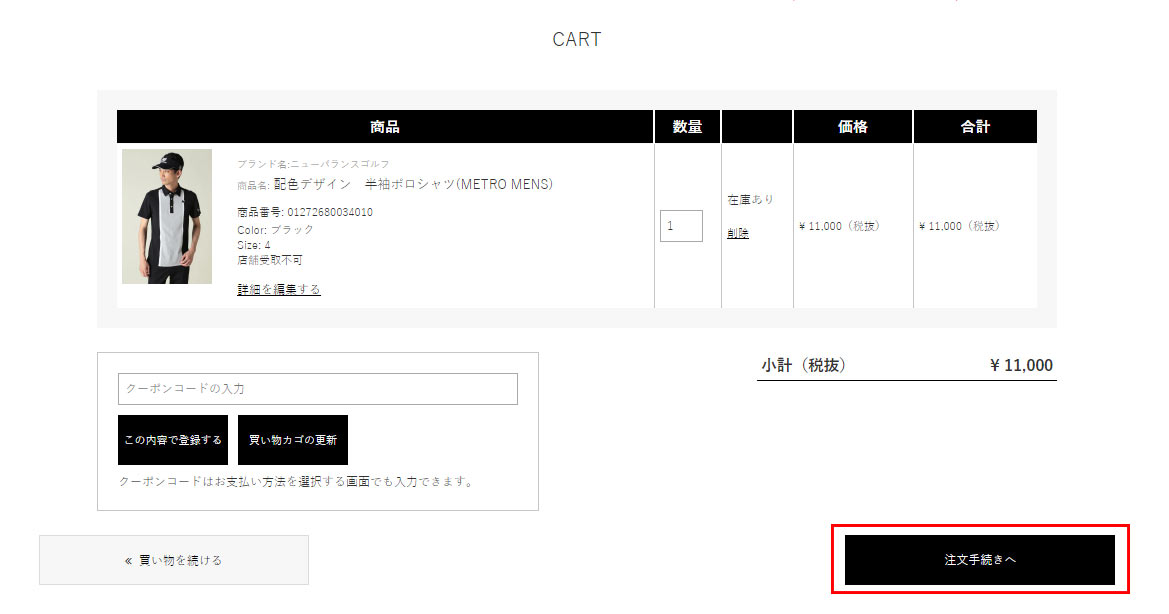
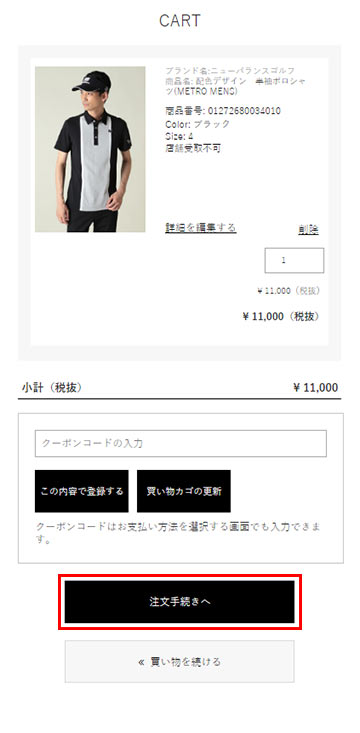
ページ右上にある「CART」をクリックすると、ショッピングカートに追加した商品が一覧で確認できます。
その内容で注文確定であれば、「注文手続きへ」をクリックして下さい。 -
5.ログインする / 新規会員登録する
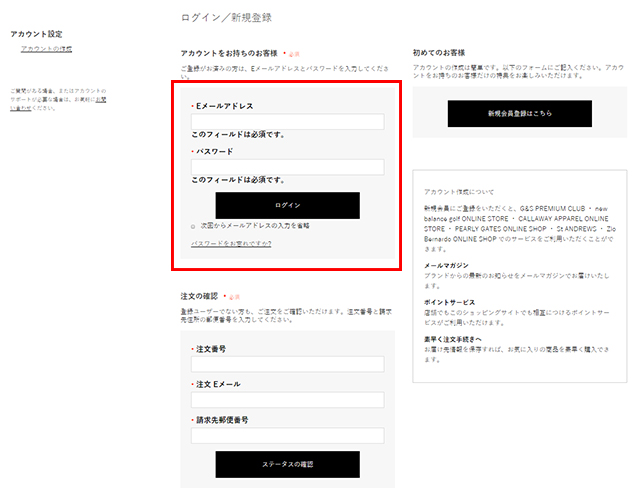
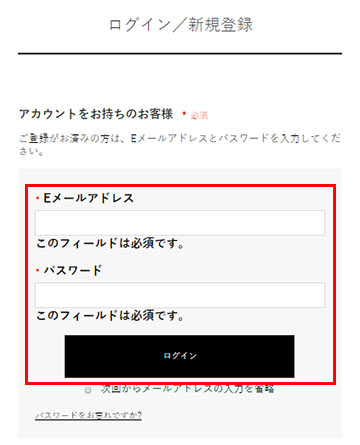
既にG&S PREMIUM CLUBで新規会員登録がお済みの方は、登録済みのメールアドレス、パスワードを入力してログインしてください。お届け先の指定に進みます。
はじめてご利用の方は、「新規会員登録」をクリックして新規会員登録の手続きをして下さい。登録したら、画面右上にある「カート」をクリックすると、元のショッピングカートに戻ります。 -
6.お届け先・時間・ラッピングを指定する
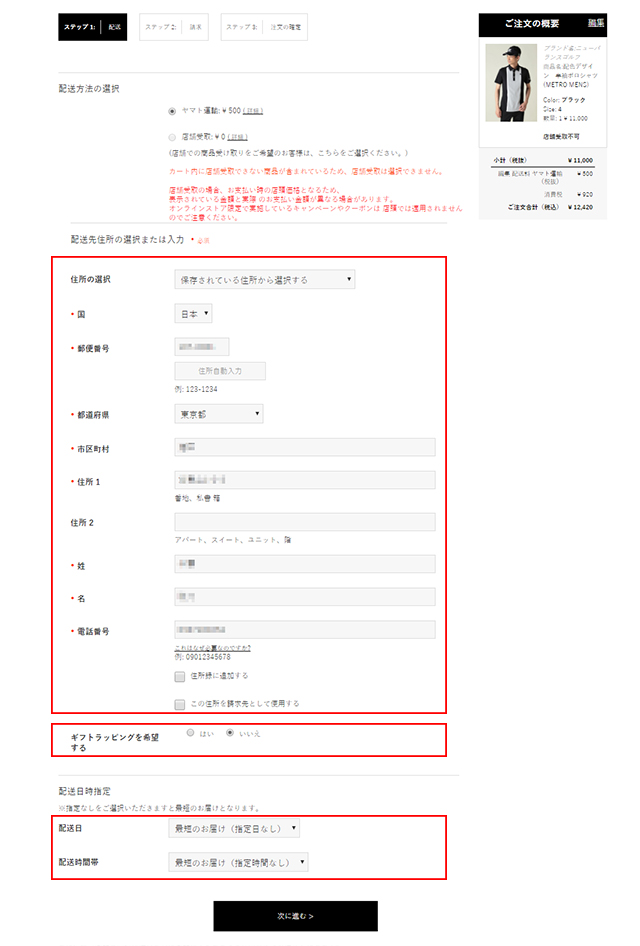
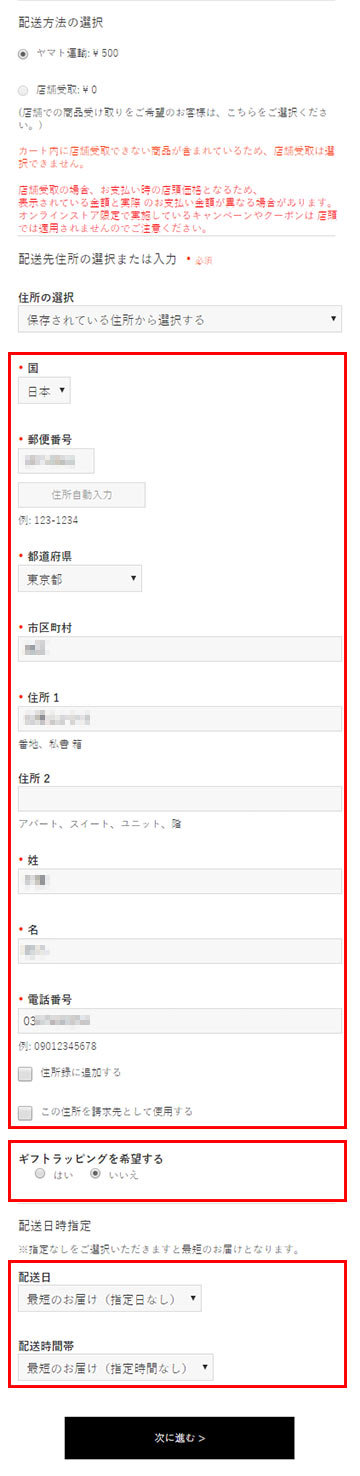
お届け先を登録されている方は「保存されている住所から選択する」 から選択してください。それ以外の場所へお届け先を指定する場合は「マイページ」の「お届け先一覧」で「新規住所の作成」にて新しい住所を登録してください。配送ページで直接新しいお届け先を入力することも出来ます。
「お届け希望日」「お届け希望時間帯」を指定することもできます。
ギフト配送を希望される場合は、「ギフトラッピングを希望する」にてご希望のラッピングをお選びください。ギフトメッセージを添えることも可能です。
入力が完了したら「次に進む」をクリックしてください。ご注文内容を変更する場合は「ご注文の概要」の「編集」をクリックしてください。 -
7.お支払い方法の設定
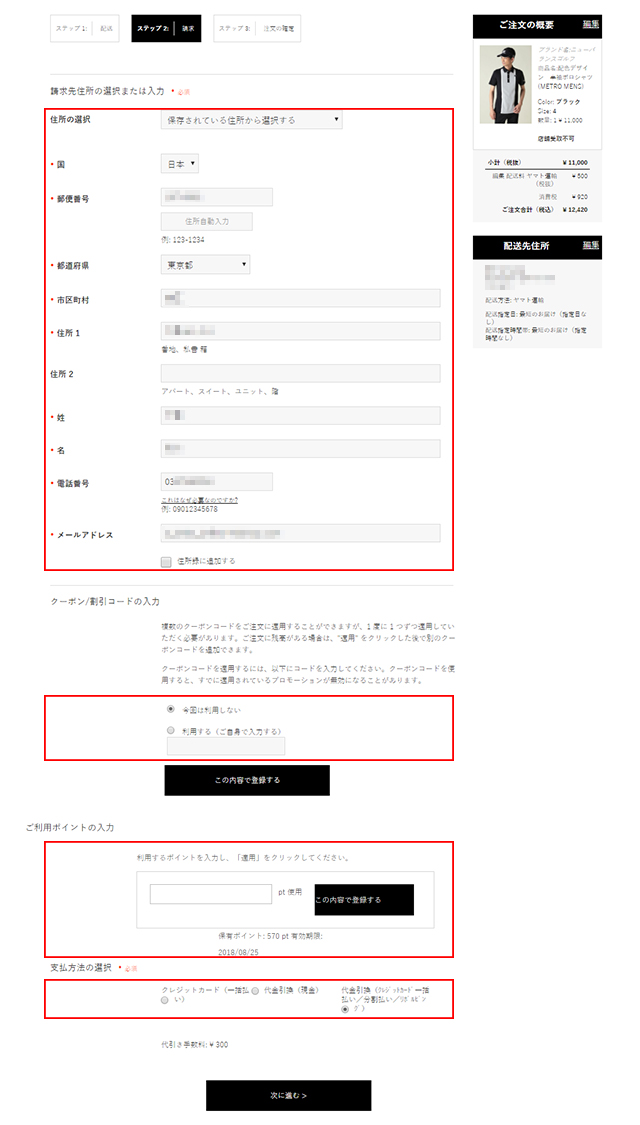
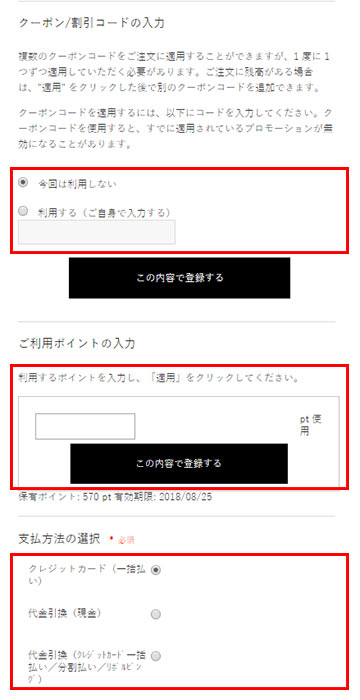
お買物代金のお支払いには、クレジットカード支払い(オンライン決済)、商品代金引換支払い(ヤマト宅急便コレクト)、代金後払い(クロネコ代金後払い)、キャリア決済(d払い / au かんたん決済 / ソフトバンクまとめて支払い) をご用意しております。
また、既にお持ちのポイントをご利用される場合は「ポイントを利用する」欄からご希望のポイント利用方法をお選びください。
クーポンを使用される方は、クーポン番号をご入力ください。
入力が完了したら「次に進む」をクリックしてください。ご注文内容を変更する場合は「ご注文の概要」の「編集」をクリックしてください。配送先住所を変更する場合は「配送先住所」の「編集」をクリックしてください。 -
8.ご注文内容の確認、お手続き完了
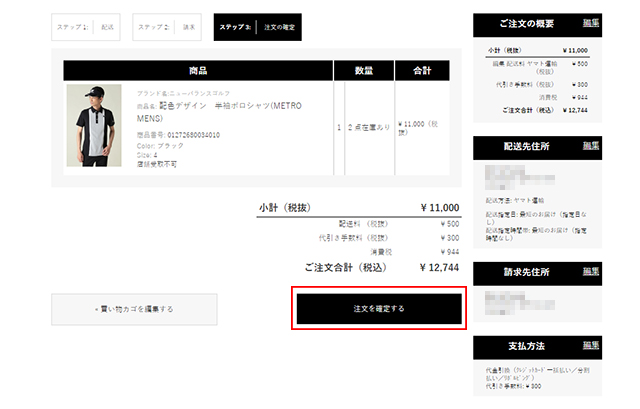
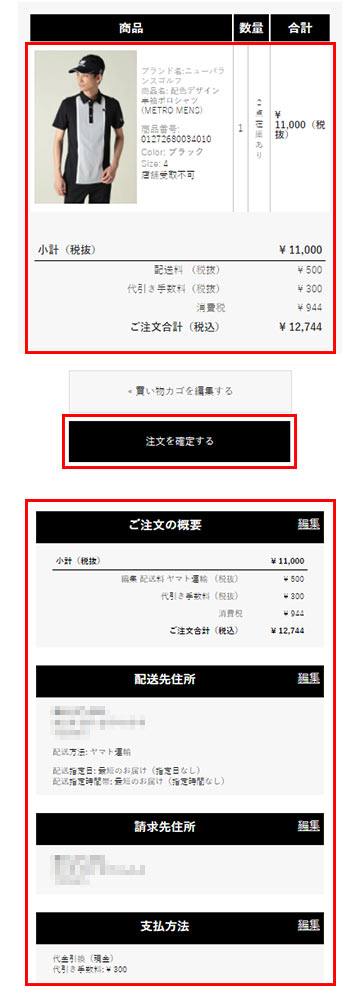
ご注文内容・配送先などご注文内容を確認していただき、間違いがなければ「注文を確定する」をクリックしてください。クリック後はキャンセルできませんのでご注意ください。
変更する場合は、それぞれの「編集」ボタンをクリックして内容を変更してください。
以上でご注文手続き完了です。表示されたご注文番号をお控えください。
「マイページ」の「購入履歴一覧」からご注文内容をご確認いただけます。